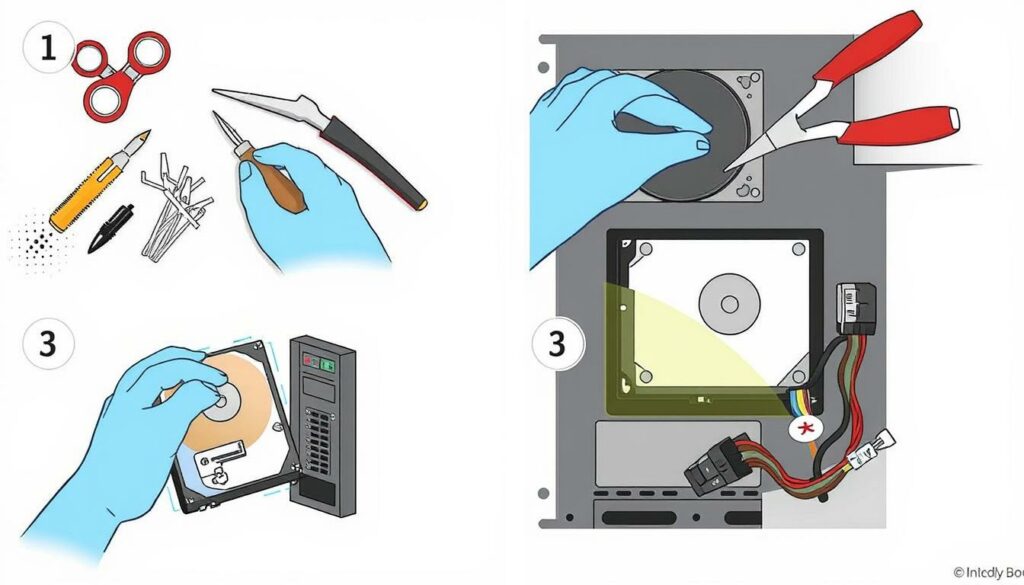Die Festplatte ist das Herzstück eines Computers und entscheidend für die Leistungsfähigkeit des Systems. Ein Festplattenwechsel ist manchmal unumgänglich, sei es wegen einem benötigten HDD Upgrade für mehr Speicherkapazität oder dem Wechsel auf eine flottere SSD Einbau, der die Geschwindigkeit drastisch erhöht. Doch bevor Sie Ihr Speichermedium austauschen, sollten einige wesentliche Schritte beachtet werden, um Datenverlust zu verhindern und den Austausch möglichst effizient zu gestalten.
Der Beginn des Festplattenwechsels beinhaltet nicht nur die Auswahl eines neuen Speichermediums, sondern fordert auch eine sorgfältige Vorbereitung. Hierzu gehört es, sich mit dem Prozess vertraut zu machen und alle notwendigen Maßnahmen zur Sicherung Ihrer Daten zu ergreifen. Von größter Bedeutung ist es, die Kompatibilität Ihrer neuen Festplatte mit dem bestehenden System sicherzustellen, um Probleme bei der Installation zu vermeiden.
Von der Datensicherung bis zur letztendlichen Optimierung des Systems – in den folgenden Abschnitten unseres Artikels wandern wir gemeinsam durch den kompletten Prozess des Festplattenwechsels. Sie erhalten nicht nur praktische Anleitungen und Tipps, sondern auch Hinweise darauf, wie Sie mit Ihrer alten Festplatte am besten verfahren und wie Sie die Leistung Ihres neuen Speichermediums maximieren können.
Die Vorbereitungen für den Festplattentausch
Bevor Sie mit dem Austausch Ihrer Festplatte beginnen, ist es essenziell, einige Vorbereitungen zu treffen. Diese stellen sicher, dass der Prozess reibungslos verläuft und Ihre Daten sicher übertragen oder gesichert werden können. Die folgenden Schritte sind dabei unerlässlich:
Wichtige Daten sichern
Eine effektive Datensicherung ist der erste Schritt, um einen Datenverlust während des Festplattenwechsels zu vermeiden. Es ist ratsam, ein vollständiges Backup erstellen zu können, das alle wichtigen Dateien umfasst. Nutzen Sie externe Festplatten oder Cloud-Services, um eine Kopie Ihrer Daten anzulegen.
Das richtige Werkzeug beschaffen
Um die alte Festplatte sicher zu entfernen und die neue problemlos einzubauen, benötigen Sie das passende Werkzeug für Festplattenwechsel. Ein Standard-Schraubendreher-Set und eventuell spezielle Halterungen oder Adapter sollten Teil Ihrer Ausrüstung sein.
Kompatibilität der neuen Festplatte prüfen
Bevor Sie eine neue Festplatte kaufen, führen Sie einen gründlichen Kompatibilitätscheck durch. Überprüfen Sie, ob die Größe (2,5 Zoll für Laptops, 3,5 Zoll für Desktops) und die Schnittstelle (z.B. SATA, NVMe) mit Ihrem System vereinbar sind. Dies garantiert, dass die neue Festplatte ohne Probleme passt und funktioniert.
- Externes Backup-Laufwerk oder Cloud-Nutzung zur Datensicherung
- Werkzeugset für den Festplattenwechsel
- Kompatibilitätsüberprüfung für neue Festplatte
Durch das Befolgen dieser Schritte können Sie sicherstellen, dass der Festplattenwechsel erfolgreich und ohne Datenverlust durchgeführt wird. Bereiten Sie sich gründlich vor, um die neue Hardware optimal nutzen zu können.
Welche Arten von Festplatten gibt es?
In der Welt der Datenspeicherung gibt es eine Vielzahl von Festplattenarten, die sich in Technologie und Anwendung unterscheiden. Die gängigsten Typen sind HDDs, SSDs, sowie NVMe- und SATA-Festplatten. Jede dieser Festplattenarten bringt unterschiedliche Vorteile mit sich und deckt verschiedene Bedürfnisse ab.
HDDs (Hard Disk Drives) nutzen mechanische Platten, um Daten zu lesen und zu schreiben, was sie hervorragend für große Speichermengen zu relativ niedrigen Kosten macht. SSDs (Solid State Drives) hingegen verwenden keine beweglichen Teile und bieten schnelleren Zugriff sowie erhöhte Haltbarkeit. NVMe (Non-Volatile Memory Express) ist eine Technologie, die speziell für SSDs entwickelt wurde, um deren Geschwindigkeit weiter zu steigern, indem sie direkt über den PCIe-Slot mit dem Mainboard verbunden wird. SATA ist eine Schnittstelle, die sowohl bei HDDs als auch SSDs verwendet wird und eine gute Kompatibilität mit älteren Systemen bietet.
| Festplattenart | Speichertechnologie | Typische Einsatzgebiete |
|---|---|---|
| HDD | Magnetische Disks | Datenspeicherung in Desktop-PCs, Servern |
| SSD | Flash-Speicher | Schnelle Betriebssystemstarts, Anwendungen |
| NVMe | Flash-Speicher über PCIe | High-Performance-Gaming, Datenanalyse |
| SATA | Universal-Schnittstelle für HDDs & SSDs | Vielseitiger Einsatz in PCs und Laptops |
So klonen Sie Ihre alte Festplatte
Das Klonen der Festplatte ist ein entscheidender Schritt bei der Festplattenmigration und spart erheblich Zeit, da es eine komplette Kopie Ihrer aktuellen Festplatte auf eine neue überträgt. Dies beinhaltet Betriebssystem, installierte Programme und alle persönlichen Daten.
Die benötigte Software für das Klonen auswählen
Für das Klonen der Festplatte ist spezielle Clone Software erforderlich. Beliebte Optionen sind Acronis True Image und Clonezilla, die beide robuste Lösungen zur Erstellung exakter Festplatten-Duplikate bieten. Diese Programme bieten nicht nur die Funktionalität, eine 1:1-Kopie zu erstellen, sondern stellen ebenfalls sicher, dass das geklonte Laufwerk bootfähig ist, was für die nahtlose Fortführung der Arbeit nach der Festplattenmigration essentiell ist.
Schritt-für-Schritt-Anleitung zum Klonen
Der Prozess des Klonens umfasst mehrere wichtige Schritte:
- Stellen Sie sicher, dass die Ziel-Festplatte genügend Kapazität hat, um alle Daten der Quell-Festplatte aufzunehmen.
- Verbinden Sie beide Festplatten mit Ihrem PC. Nutzen Sie hierzu entweder SATA-Kabel direkt am Motherboard oder einen USB-zu-SATA-Adapter.
- Starten Sie die Clone Software und wählen Sie die Quell- und Ziel-Festplatte aus.
- Führen Sie den Klon-Vorgang durch. Die Dauer des Vorgangs hängt von der Menge der zu klonenden Daten ab.
- Nach Abschluss des Klonens, trennen Sie die alte Festplatte und starten Sie den Computer neu, um von der neuen Festplatte zu booten.
Durch den Einsatz geeigneter Clone Software kann das Klonen der Festplatte effizient und sicher durchgeführt werden, wodurch die Festplattenmigration zu einem neuen Laufwerk vereinfacht wird. Dies ermöglicht eine nahtlose Fortsetzung Ihrer Arbeit mit minimalen Unterbrechungen.
Die neue Festplatte einbauen
Ein erfolgreicher Festplatteneinbau beginnt mit einer sorgfältigen Vorbereitung und der Auswahl der richtigen Hardware. Für die Installation einer neuen SSD und deren optimales SSD Upgrade sind bestimmte Schritte zu beachten, die in dieser Einbauanleitung erläutert werden.
Zu Beginn sollte der Computer vollständig heruntergefahren und vom Stromnetz getrennt werden. Dies gewährleistet Ihre Sicherheit und schützt die Komponenten vor statischen Entladungen. Bei einem Desktop-PC entfernt man zuerst die Seitenabdeckung, um an die Festplattenschächte zu gelangen. Für Laptops befindet sich die Festplatte in der Regel unter einer Wartungsklappe am Unterboden.
- Entfernen Sie die Abdeckung oder Klappe vorsichtig.
- Lösen Sie die Festplatte aus ihrem aktuellen Schacht, falls notwendig.
- Setzen Sie die neue Festplatte in den Schacht ein. Achten Sie darauf, dass sie fest sitzt und die Anschlüsse korrekt ausgerichtet sind.
- Sichern Sie die Festplatte mit den vorgesehenen Schrauben, um Vibrationen und damit verbundene Beschädigungen zu vermeiden.
Nachdem die Hardware installiert ist, folgt der Anschluss der Daten- und Stromkabel. Der korrekte Anschluss ist entscheidend für die Funktionstüchtigkeit des Laufwerks. Ein abschließender Check, ob alles fest und richtig verbunden ist, kann viele Probleme verhindern. Mit diesen Schritten ist der physische Teil des Festplatteneinbaus abgeschlossen und Ihr Computer ist bereit für das Setup des Betriebssystems, was in den nächsten Abschnitten behandelt wird.
Das Betriebssystem und Treiber installieren
Nach dem Einbau einer neuen Festplatte steht die Installation des Betriebssystems an. Hierbei kann zwischen einer frischen Betriebssysteminstallation und dem Klonen des alten Systems gewählt werden. Beide Methoden haben ihre spezifischen Vorzüge, die es zu berücksichtigen gilt.
Neuinstallation vs. Betriebssystem-Klon
Die Entscheidung zwischen einer Neuinstallation des Betriebssystems und dem OS Klonen kann signifikante Auswirkungen auf die Leistung und den Komfort haben. Eine frische Betriebssysteminstallation ist oft die beste Wahl, wenn man ein sauberes System ohne Altlasten von früheren Installationen möchte. Beim OS Klonen hingegen wird eine exakte Kopie des bestehenden Systems erstellt, was Zeit spart und sicherstellt, dass alle Programme und Einstellungen erhalten bleiben.
Quellen für Treiber-Downloads
Unabhängig von der gewählten Installationsmethode ist die Treiberaktualisierung ein kritischer Schritt, um die optimale Leistung neuer Hardware sicherzustellen. Treiber können in der Regel direkt von den Websites der Hardware-Hersteller heruntergeladen werden. Hierbei sollte stets darauf geachtet werden, die aktuellsten Treiber zu installieren, um Kompatibilitätsprobleme und Leistungseinbußen zu vermeiden.
| Installationsmethode | Vorteile | Nachteile |
|---|---|---|
| Betriebssysteminstallation | Keine Altlasten, maximale Kompatibilität neuer Software | Erfordert Neuinstallation aller Programme |
| OS Klonen | Spart Zeit, erhält Programme und Einstellungen | Potenzielle Übertragung von Systemfehlern |
Tipps zur Datenübertragung und -sicherheit
Die Sicherheit und Effizienz der Datenübertragung auf eine neue Festplatte ist ein entscheidender Aspekt, der oft unterschätzt wird. Um Datenverluste zu vermeiden, ist eine durchdachte Backup-Strategie unerlässlich. In diesem Abschnitt bieten wir Ihnen nützliche Hinweise, wie Ihre Daten sicher übertragen und geschützt werden können.
Zu den Grundlagen der Datensicherheit gehört die Verschlüsselung sensibler Informationen. Verschlüsselungsmethoden, wie sie beispielsweise von Veracrypt angeboten werden, stellen sicher, dass Ihre Daten während der Übertragung und Speicherung vor unbefugtem Zugriff geschützt sind.
- Erstellen Sie regelmäßige Sicherungskopien Ihrer Daten. Hierbei sollten unterschiedliche Medien verwendet werden, um das Risiko von Datenverlust zu minimieren.
- Berücksichtigen Sie bei der Datenübertragung immer die physische und digitale Sicherheit. Vermeiden Sie es, sensible Daten über unsichere Netzwerke zu übertragen.
- Organisieren und strukturieren Sie Ihre Daten vorab. Eine klare Struktur erleichtert nicht nur die Datenübertragung, sondern auch nachfolgende Backup-Prozesse.
Weiterhin sind automatisierte Backup-Strategien eine zuverlässige Methode, regelmäßige und konsistente Sicherungen zu gewährleisten. Mit Tools wie denen von Synology kann eine automatische Datenübertragung auf mehrere Backup-Medien konfiguriert werden, was sowohl die Datenübertragung als auch die Datensicherheit erhöht.
Die optimale Konfiguration der neuen Festplatte
Die richtige Festplattenkonfiguration umfasst mehr als nur den physischen Einbau der Hardware. Entscheidend sind hierbei die Partitionierung, die Formatierung und die Wahl des richtigen Dateisystems, um die Leistung und Effizienz der Festplatte zu maximieren.
Partitionierung und Formatierung erklärt
Die Partitionierung einer Festplatte ermöglicht es, eine physische Festplatte in mehrere logische Laufwerke zu unterteilen. Jedes Laufwerk kann unabhängig verwaltet und für verschiedene Zwecke genutzt werden, was die Organisation der Datenvereinfacht und die Zugriffszeiten verbessert. Nach der Partitionierung folgt die Formatierung. Hierbei wird ein Dateisystem auf den Partitionen erstellt, das festlegt, wie Daten auf der Festplatte gespeichert und abgerufen werden.
Die Bedeutung von Dateisystemen
Ein Dateisystem ist grundlegend für die Performance und Sicherheit der auf der Festplatte gespeicherten Daten. Es beeinflusst, wie effizient Dateien gespeichert und zugegriffen werden können und bestimmt die maximale Datei- und Partitiongröße. Unterschiedliche Betriebssysteme unterstützen verschiedene Dateisysteme, die auf die jeweiligen Bedürfnisse abgestimmt sind, wie NTFS für Windows oder APFS für neueste macOS Versionen.
| Dateisystem | Eigenschaften | Empfohlen für |
|---|---|---|
| NTFS | Unterstützt große Dateien, beinhaltet Sicherheitsfeatures | Windows Systeme |
| APFS | Optimiert für SSD, verbessert die Datenintegrität | MacOS ab Version 10.13 |
| EXT4 | Hohe Stabilität und Skalierbarkeit | Linux Distributionen |
Wie geht man mit der alten Festplatte um?
Nachdem Sie Ihre Festplatte ersetzt haben, stehen Ihnen verschiedene Optionen für den Umgang mit dem alten Datenträger zur Verfügung. Die einfache Entsorgung im Hausmüll ist dabei keine empfehlenswerte Lösung. Stattdessen sollten Sie umweltfreundliche Methoden der Festplattenentsorgung in Betracht ziehen oder die Möglichkeit der Wiederverwendung von Festplatten erwägen, um die Umwelt zu schonen und Ressourcen effizient zu nutzen.
Optionen für die Datenträgerentsorgung
Die richtige Festplattenentsorgung spielt eine entscheidende Rolle für den Datenschutz und die Umwelt. Eine fachgerechte Datenvernichtung ist essentiell, bevor der physische Datenträger entsorgt wird. Unternehmen wie Blancco bieten zertifizierte Dienste an, die sicherstellen, dass alle Daten unwiederbringlich gelöscht werden, um Datenmissbrauch vorzubeugen. Anschließend kann die Festplatte umweltgerecht recycelt werden, wodurch schädliche Materialien fachgerecht verarbeitet und wiederverwendet werden.
Die alte Festplatte als externes Speichermedium nutzen
Die Wiederverwendung von Festplatten ist eine ausgezeichnete Möglichkeit, den Lebenszyklus eines Datenträgers zu verlängern. Mit einem externen Festplattengehäuse von Marken wie ORICO können Sie Ihre alte Festplatte in ein nützliches externes Speichermedium verwandeln. Dies ist besonders vorteilhaft für die Archivierung von Daten oder als erweiterte Speicheroption für Fotos, Musik und Videos.
| Datenschutzmaßnahme | Vorgehensweise | Spezialisiertes Unternehmen |
|---|---|---|
| Datenvernichtung | Professionelles Löschen aller Daten | Blancco |
| Recycling der Festplatte | Umweltfreundliche Aufbereitung | Recycling-Zentren |
| Umwandlung in externes Speichermedium | Installation in externes Gehäuse | ORICO |
Vermeiden von häufigen Fehlern beim Festplattentausch
Beim Austauschen einer Festplatte sind spezifische Hardware-Tipps unerlässlich, um gängige Fehler beim Festplattenwechsel zu vermeiden. Viele dieser Fehler sind vermeidbar, indem man vorbereitet und informiert an die Aufgabe herangeht. Ein genaues Verständnis der Schritte und erforderlichen Werkzeuge ist dabei von großer Bedeutung.
- Stellen Sie sicher, dass Sie vor dem Wechsel ein vollständiges Backup Ihrer Daten durchführen. Datenverlust ist einer der gravierendsten Fehler beim Festplattenwechsel.
- Überprüfen Sie die Kompatibilität der neuen Festplatte mit Ihrem System, um Hardware-Konflikte zu vermeiden, die zu funktionellen Störungen führen können.
- Achten Sie beim Einbau der neuen Festplatte auf den Umgang mit statischer Elektrizität, was oft unterschätzt wird und zu Schäden an der Hardware führen kann.
Die Problemlösung während des Festplattentauschs sollte systematisch angegangen werden, um weitere Schäden oder Fehler zu umgehen. Dazu gehört auch die regelmäßige Überprüfung und Aktualisierung der Treiber, um sicherzustellen, dass alle Systemkomponenten harmonisch arbeiten.
| Fehler | Problemlösung | Prävention |
|---|---|---|
| Unvollständiges Backup | Datenrettungssoftware | Regelmäßige, umfassende Backups |
| Inkompatible Hardware | Kompatibilitätsprüfung nachrüsten | Genauigkeit bei der Produktauswahl |
| Schäden durch statische Elektrizität | Professionelle Reparatur | Antistatische Ausrüstung verwenden |
Schließlich ist es entscheidend, nach Abschluss des Festplattenwechsels Performance-Checks durchzuführen. Dies hilft nicht nur, die Funktionstüchtigkeit zu verifizieren, sondern auch, die längere Lebensdauer Ihrer neuen Festplatte sicherzustellen. Das Erlangen dieser Kenntnisse und das Befolgen dieser Hardware-Tipps minimieren die Risiken und führen zu einem erfolgreichen Austausch.
Die Leistung der neuen Festplatte optimieren
Um die maximale Effektivität Ihrer neuen Festplatte zu erreichen, sollte die Festplattenleistung optimieren ganz oben auf Ihrer Prioritätenliste stehen. Verschiedene Herangehensweisen helfen dabei, das Speichermedium feinzujustieren und dessen Effizienz zu steigern. Ein Schlüssel dazu ist die Anpassung spezifischer Einstellungen im Betriebssystem, die auf die Art Ihrer Festplatte abgestimmt sind. Bei herkömmlichen HDDs zählt beispielsweise die regelmäßige Defragmentierung zu einem essenziellen Schritt, um die Zugriffszeiten zu minimieren. SSD-Nutzer hingegen profitieren von Einstellungen, die die Anzahl unnötiger Schreibzugriffe reduzieren, um die Lebensdauer und Schnelligkeit zu bewahren.
Tipps zur Performance-Steigerung
Für eine merkliche Performance-Steigerung ist neben den richtigen Einstellungen auch die Verwaltung des Speicherplatzes entscheidend. Ein überladenes Laufwerk kann beträchtlich langsamer sein, daher empfiehlt es sich, regelmäßig nicht benötigte Daten zu entfernen oder auszulagern. Zudem kann die Systemleistung durch das Aktualisieren der Firmware der Festplatte verbessert werden, eine Maßnahme, die oftmals von Festplattenherstellern wie Samsung vorgeschlagen wird. Nutzen Sie die angebotene SSD Magician Software, um Ihr Laufwerk auf dem neuesten Stand zu halten und seine Effizienz sicherzustellen.
Tools zur Überwachung der Festplatten-Gesundheit
Festplattentools wie CrystalDiskInfo eröffnen Ihnen Einblick in die Gesundheit und Leistungsfähigkeit Ihrer Festplatte. Solche Applikationen sind in der Lage, den SMART-Status auszulesen und Ihnen wichtige Informationen zu Temperatur, Betriebsstunden und der Anzahl an fehlerhaften Sektoren anzuzeigen. Durch proaktives Handeln bei ersten Anzeichen eines Problems können Datenverlust und Leistungseinbußen vermieden werden. Denken Sie daran: Ein in regelmäßigen Abständen erstelltes Backup ist die beste Versicherung gegen unvorhergesehene Ausfälle und trägt maßgeblich zur langfristigen Performance-Optimierung bei.
FAQ
Wie führe ich einen Festplattenwechsel korrekt durch?
Beim Festplattenwechsel sollten Sie wichtige Daten sichern, die Kompatibilität der neuen Festplatte überprüfen und das entsprechende Werkzeug bereithalten. Danach können Sie die alte Festplatte klonen und die neue einbauen, gefolgt von der Installation des Betriebssystems und der Treiber.
Welche Vorkehrungen sollte ich vor dem HDD Upgrade treffen?
Vor dem HDD Upgrade ist es wichtig, ein vollständiges Backup der Daten zu erstellen, um Datenverlust zu vermeiden. Außerdem sollten Sie sicherstellen, dass Sie das notwendige Werkzeug zum Öffnen des Gehäuses und Einbau der Festplatte haben sowie die Kompatibilität der neuen HDD oder SSD mit Ihrem System prüfen.
Worin unterscheiden sich HDD und SSD beim Speichermedium austauschen?
HDDs sind herkömmliche Festplatten mit mechanischen Teilen und bieten viel Speicherplatz zu niedrigeren Kosten. SSDs sind hingegen schneller, da sie auf Flash-Speicher basieren, und stoßresistenter, was sie zu einer guten Wahl für Systeme macht, bei denen Geschwindigkeit und Robustheit entscheidend sind.
Was sollte man beim SSD Einbau beachten?
Beim Einbau einer SSD sollten Sie die neue Platte mit der richtigen Schnittstelle auswählen (SATA oder NVMe), notwendige Daten sichern, die alte Festplatte klonen und den Einbau sorgfältig durchführen, um Schäden zu vermeiden. Danach ist die Installation beziehungsweise das Klonen des Betriebssystems und der Treiber notwendig.
Wie erstelle ich ein Backup vor dem Austausch des Speichermediums?
Ein Backup vor dem Austausch des Speichermediums kann auf eine externe Festplatte oder in die Cloud erfolgen. Nutzen Sie dafür dedizierte Backup-Software oder die Backup-Funktionalitäten Ihres Betriebssystems, um eine vollständige Sicherung aller wichtigen Dateien zu garantieren.
Wie überprüfe ich die Kompatibilität der neuen Festplatte mit meinem System?
Prüfen Sie für die Kompatibilität den Formfaktor der neuen Festplatte (2,5 Zoll für Laptops oder 3,5 Zoll für Desktop-PCs) und die Schnittstellenart (SATA, NVMe). Stellen Sie außerdem sicher, dass das Bios oder UEFI der neuen Festplatte unterstützt und genügend physischer Raum im Gehäuse vorhanden ist.
Kann ich meine alte HDD nach dem SSD Upgrade weiterverwenden?
Ja, Ihre alte HDD kann nach dem SSD Upgrade als externes Speichermedium weiterverwendet werden. Hierfür benötigen Sie ein Gehäuse mit einem USB-Anschluss. Alternativ können Sie die HDD auch in Ihrem PC als zusätzlichen Speicher beibehalten, sofern Platz dafür vorhanden ist.
Wie führe ich das Klonen der Festplatte für eine Festplattenmigration durch?
Zum Klonen der Festplatte für eine Festplattenmigration benötigen Sie spezielle Clone Software wie Acronis True Image oder Clonezilla. Verbinden Sie die neue Festplatte, wählen Sie die zu klonenden Partitionen aus und führen Sie den Klonvorgang durch, um alle Daten auf die neue Festplatte zu übertragen.
Was sollte bei der Auswahl zwischen Neuinstallation und OS Klonen beachtet werden?
Wenn Sie Ihr System auffrischen und von Altlasten befreien möchten, ist eine Neuinstallation des Betriebssystems zu bevorzugen. Das Klonen des OS hingegen bietet eine schnelle Möglichkeit, alle Daten und Einstellungen auf eine neue Festplatte zu übertragen, ohne dass eine Neuinstallation notwendig ist.
Wie kann ich die Performance meiner neuen Festplatte optimieren?
Um die Performance Ihrer neuen Festplatte zu optimieren, sollten Sie regelmäßige Systemwartungen wie Defragmentierungen (bei HDDs), Anpassungen der Schreibzugriffe (bei SSDs) vornehmen und die Festplatte mit Tools wie CrystalDiskInfo auf ihren Gesundheitszustand und Leistung prüfen.